Все способы:
Презентация — это набор объектов, которые создаются для преподнесения какой-либо информации целевой аудитории. В основном это рекламные продукты или учебные материалы. Для того, чтобы создавать презентации, в интернете существует множество различным программ. Однако большинство из них довольно сложные и превращают сам процесс в рутинную работу.
Prezy — сервис для создания презентаций, который позволит в кратчайшие сроки создать эффективный продукт. Пользователи также могут скачать специальное приложения к себе на компьютер, но этот вариант доступен только для платных пакетов. Бесплатная работа возможна только через интернет, причем созданный проект доступен всем желающим, а сам файл будет храниться в облаке. Также есть ограничения по объему. Давайте посмотрим, какие презентации можно создавать бесплатно.
Возможность работы онлайн
В программе Prezy есть два режима работы. Онлайн или при помощи специального приложения на компьютер. Это очень удобно, если не хочется устанавливать дополнительное ПО. В пробной версии можно использовать только онлай-редактор.
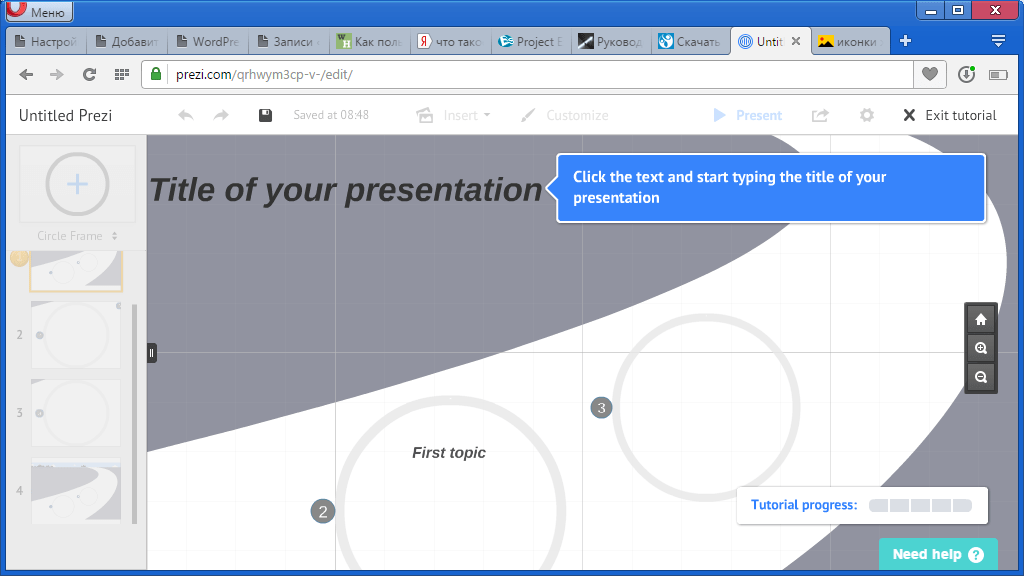
Всплывающие подсказки
Благодаря всплывающим подсказкам, которые отображаются при первом использовании программы, можно быстро ознакомиться с продуктом и приступать к созданию более сложных проектов.
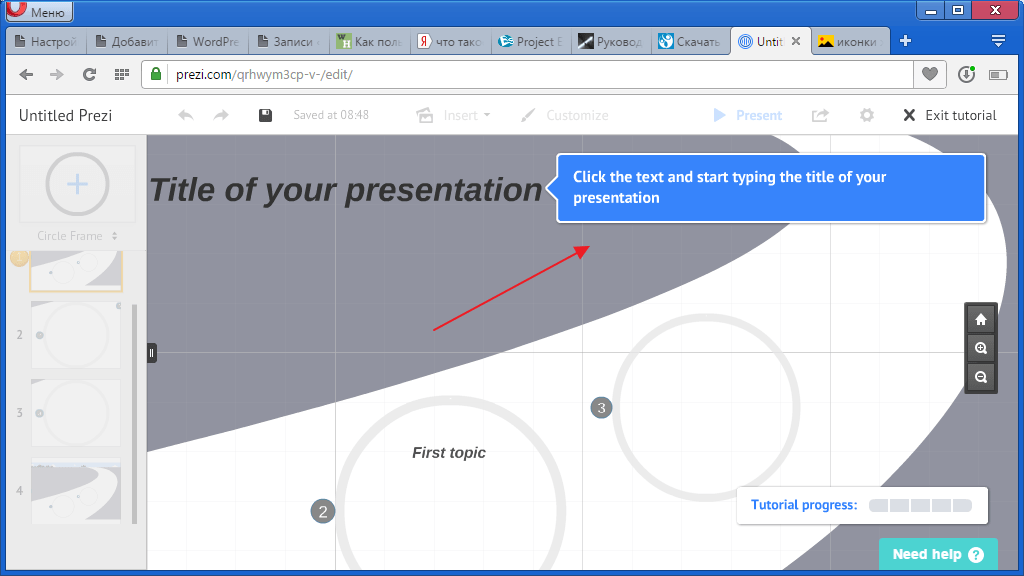
Использование шаблонов
В личном кабинете пользователь может подобрать для себя подходящий шаблон или начать работу с нуля.
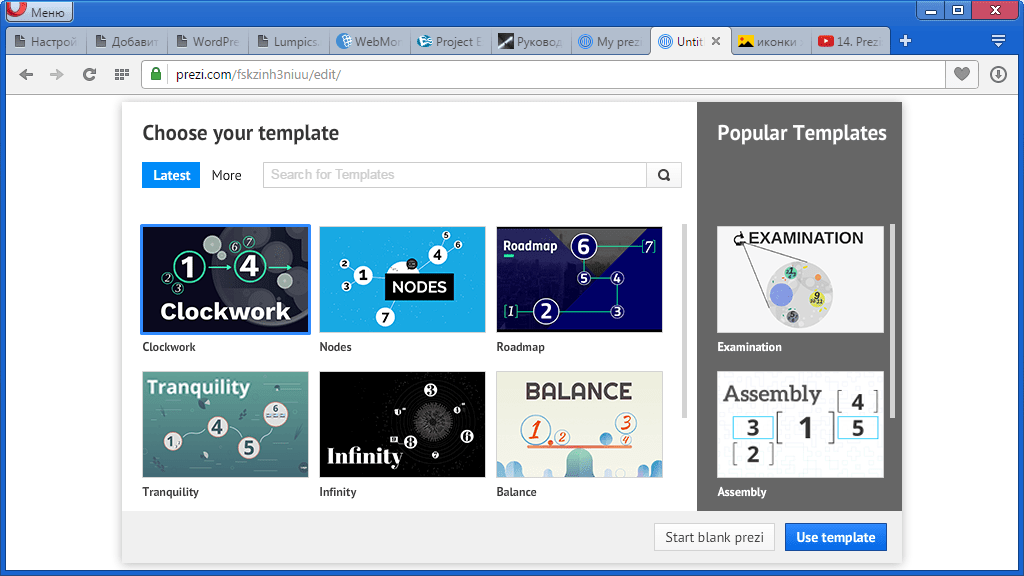
Добавление объектов
В свою презентацию можно добавлять различные объекты: Изображения, видео, текст, музыку. Вставить их можно выбрав необходимый из компьютера или простым перетягиванием. Их свойства легко редактируются при помощи встроенных мини-редакторов.
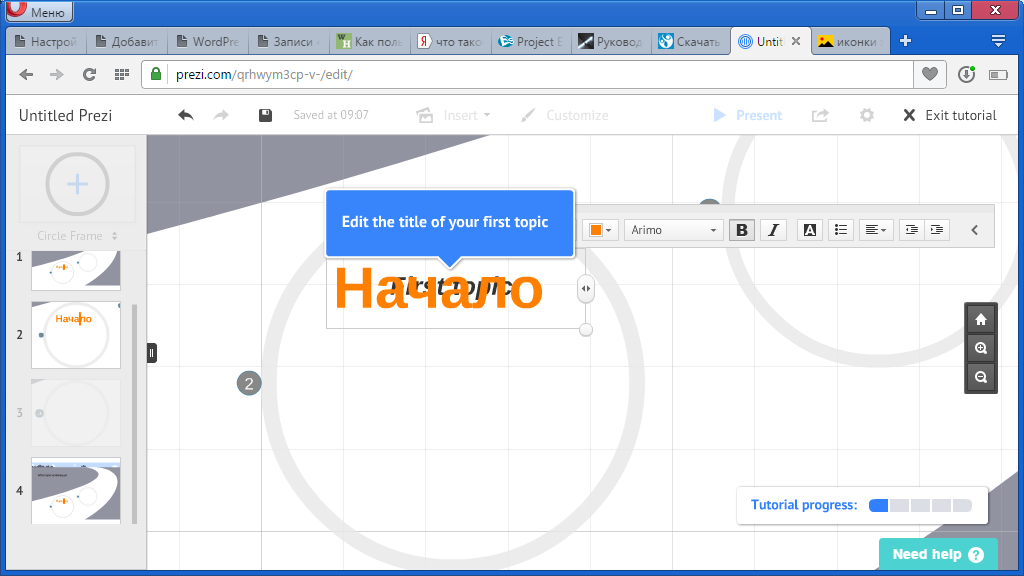
Применение эффектов
К добавленным объектам можно применять различные эффекты, например добавлять рамки, изменять цветовые схемы.
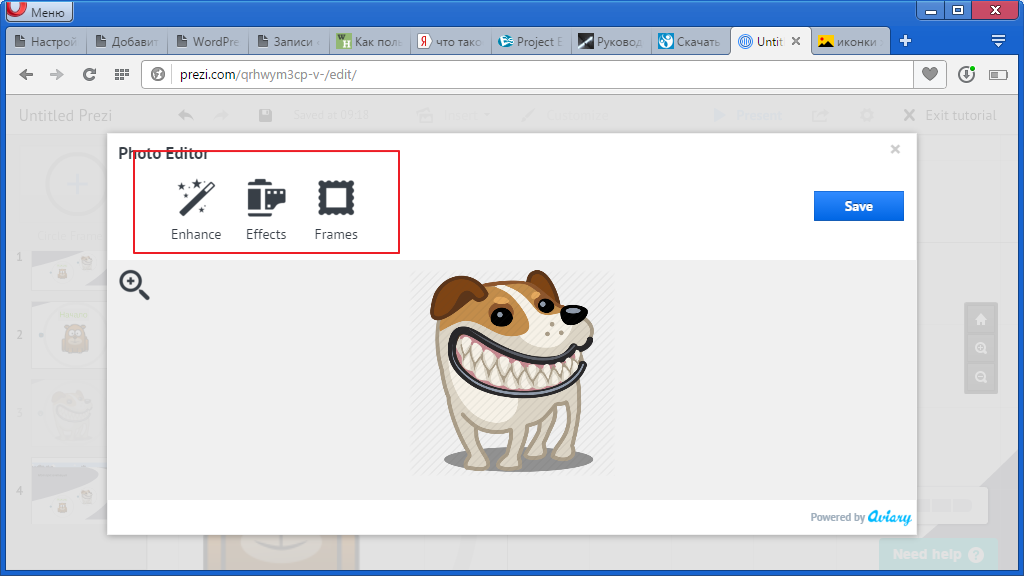
Неограниченное количество фреймов
Фрейм — это специальная область, которая нужна для отделения частей презентации, как видимыми рамками так и прозрачными. Их количество в программе не ограниченно.
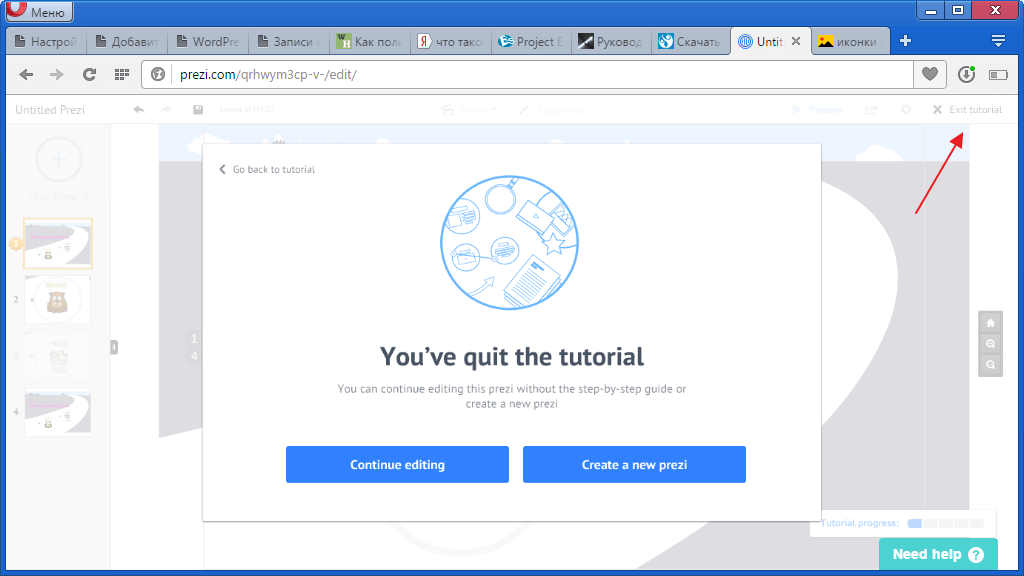
Смена фона
Еще здесь очень легко изменить фон. Это может быть либо картинка залитая сплошным цветом или же изображение загруженное из компьютера.
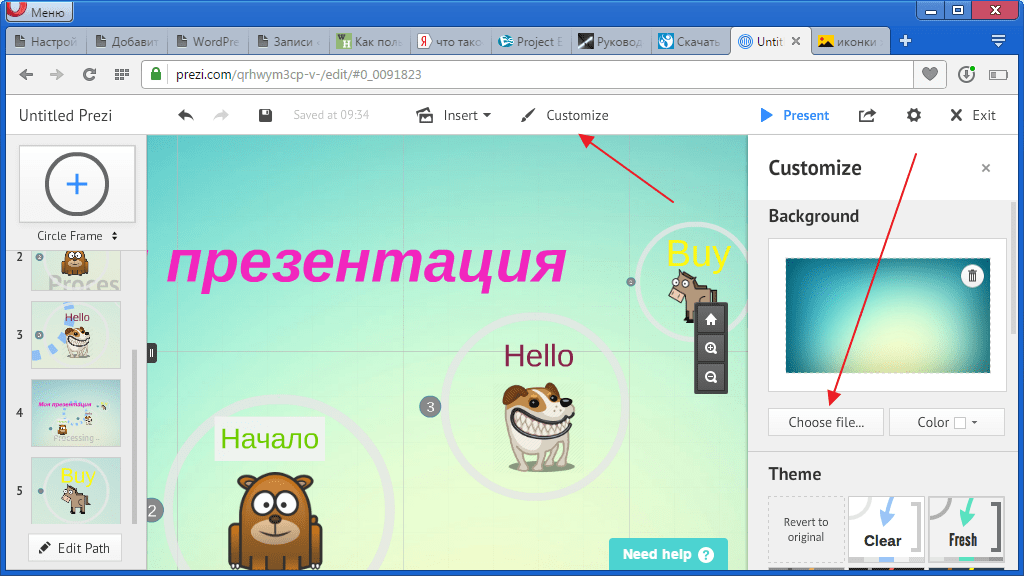
Изменение цветовой схемы
Чтобы улучшить отображение своей презентации можно подобрать цветовую схему из встроенной коллекции и осуществить ее редактирование.
ме
Создание анимации
Самая важная часть любой презентации это анимация. В данной программе можно создавать различные эффекты движения, зумирования, вращения. Тут главное не перестараться, чтобы движения не выглядели хаотично и не отвлекали внимание аудитории от главной идеи проекта.
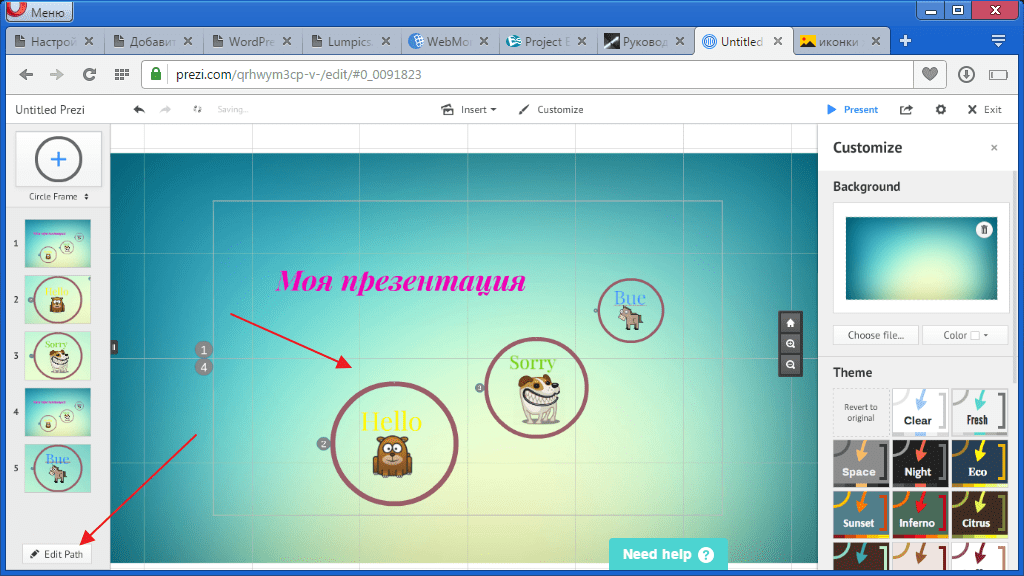
Работать с этой программой было действительно интересно и несложно. Если, в будущем мне нужно будет создать интересную презентацию, то я буду использовать именно Prezi. Тем более, что бесплатной версии для этого вполне достаточно.
Достоинства
Недостатки
Скачать Prezy
Загрузить последнюю версию программы с официального сайта
 Наши группы в TelegramПолезные советы и помощь
Наши группы в TelegramПолезные советы и помощь
 lumpics.ru
lumpics.ru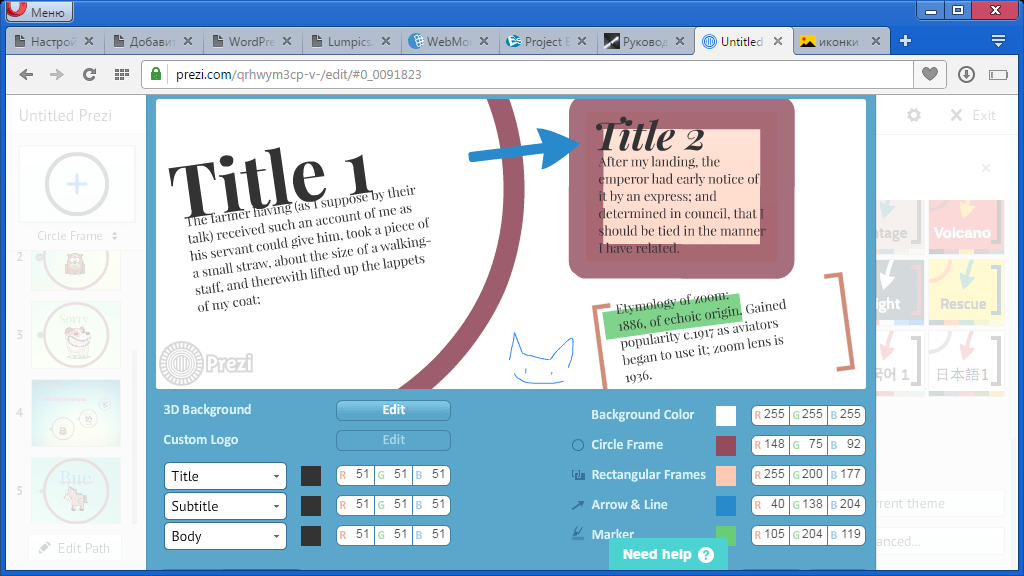
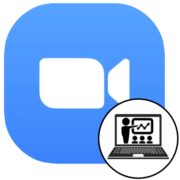

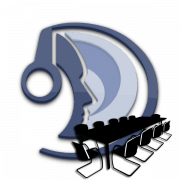

как скачать? спасибо
Здравствуйте. Скачать программу только купив ее. В бесплатном режиме доступно использование онлайн-сервиса с регистрацией на сайте.
как скачать презентацию с прези некст бесплатно
Здравствуйте! Начал работать в бесплатной он-лайн версии Prezi.com. Выбрал шаблон для своей презентации. Затем вставил с компьютера фотографии, набрал текст, сохранил. Все это время презентация отображалась такой, как я ее сделал. Затем я вышел из программы. Когда вернулся вновь, в своем кабинете в списке презентаций я вижу свою, какой я ее сохранил. Но при переходе к дальнейшему редактированию все вставленные мною фото исчезают, остается только текст. Если взять и удалить то место, где была фотография, а затем сделать возврат, фото становится видимым. Как это можно исправить и из-за чего вообще появляется? Как это исправить? Заранее благодарен!